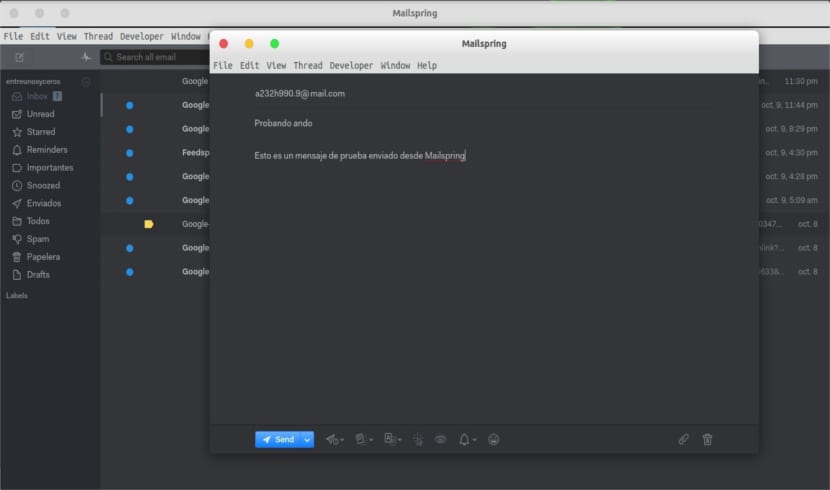
Bien que les services Web de messagerie aient poussé des milliers d'utilisateurs à abandonner les clients de messagerie, ces programmes existent toujours et certains utilisateurs préfèrent encore utiliser ce système pour lire leur courrier électronique au lieu de consulter leurs applications Web via le navigateur.
J'utilise personnellement le client Mailspring pour vérifier mes e-mails via mon Ubuntu. Mailspring est compatible avec toutes les versions officielles d'Ubuntu et se trouve dans les référentiels officiels d'Ubuntu. Mais il a aussi une installation très simple qui nous permettra d'accéder à notre courrier électronique en quelques minutes. Mailspring peut être installé de deux manières : un via la commande APT et un via le package snap. Le gestionnaire de logiciels utilise graphiquement la commande apt, ce qui simplifie grandement les choses tout en les ralentissant.
Si nous utiliser la commande APT, nous ouvrons le terminal et exécutons ce qui suit:
sudo apt install mailspring
Si nous utiliser la commande snap, alors nous devons exécuter ce qui suit:
sudo snap install mailspring
Cela installera le programme mais ce ne sera pas suffisant. Nous devons l'exécuter pour la première fois pour démarrer l'assistant de configuration. Si nous utilisons Ubuntu 18.04, nous n'aurons aucun problème, si nous utilisons toute autre saveur ou version, nous aurons des problèmes car mailspring a besoin d'un paquet Gnome, Gnome-keyring, une fois que nous l'avons installé, mailspring fonctionnera correctement. J'utilise le bureau Plasma donc j'ai eu des problèmes avec ce paquet mais son installation a résolu tous les problèmes qui avaient été.
Maintenant que nous l'avons exécuté, un assistant de configuration apparaîtra. Cet assistant Il nous demandera de nous inscrire au service mailspring pour obtenir un identifiant de programme. Cela nous donnera l'identifiant en plus de connecter notre client avec le compte de messagerie que nous indiquons. Le processus d'installation est simple et en retour, il nous fournira un moyen d'accéder à notre messagerie rapidement, facilement et qui s'intègre très bien avec le bureau Ubuntu.
L'option ne fonctionne pas: sudo apt installe mailspring
Avec snap, cela fonctionne parfaitement!